Predstavljamo funkcijo »Predvajaj skupaj« v aplikaciji Microsoft Teams (brezplačni različici) Windows 11 kjer se lahko s prijatelji družite prek glasovnih in videoklepetov ali kratkih sporočil. Obraze svojih prijateljev in družine lahko vidite kot prekrivne oznake na vrhu igre ali pa si z aplikacijo Microsoft Teams (brezplačno) ogledate kjerkoli v poljubni napravi.
Ali prvič uporabljate funkcijo Play Together? Če želite začeti igro, priporočamo, da upoštevate navodila v tem vrstnem redu.
 |
Namestitev igre Play Together |
 |
 |
 |
||||||
Preden začnete
-
Če je pripomoček v vrstici za igre zunaj fokusa ali izgine, pritisnite tipko z logotipom sistema Windows +G, da ga prikličite.
-
Če imate vprašanja ali želite izvedeti več o pripomočku, obiščite začetni vodnik in pogosta vprašanja za play together in Microsoft Teams (free).
Namestitev igre Play Together
Najprej se morate vpisati v svoj Microsoftov račun. Preverite, ali imate v napravi nameščeno aplikacijo Microsoft Teams (brezplačna različica).
-
Če želite namestiti funkcijo Predvajaj skupaj, lahko naredite nekaj od tega:
Odprite trgovino Microsoft Store

-
Odprete lahko trgovino Microsoft Store.
-
Izberite Profil > Vpis. V iskalno polje vnesite Microsoft Teams Play Together in nato Namesti.
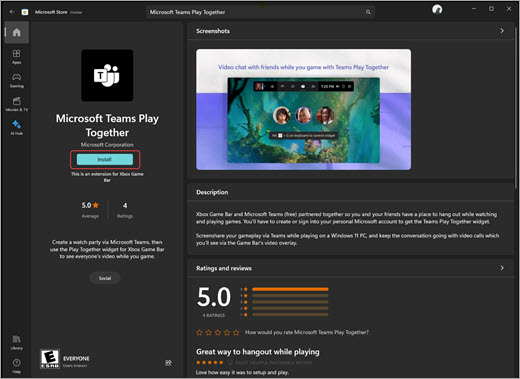
Odpiranje trgovine Widget Store v vrstici za igre

-
Pritisnite tipko Windows + G.
-
V trgovini Widget Store izberite meni > Widget Store ,> Microsoft Teams Play Together > Install.
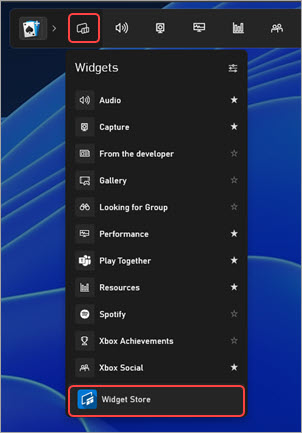
-
-
Dodajte pripomoček »Predvajaj skupaj« med priljubljene. Pomaknite se do pripomočka Play Together v vrstici za igre in izberite zvezdico na desni strani.
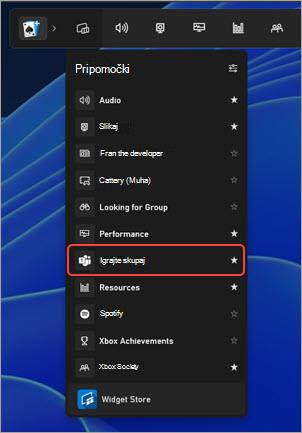
-
V vrstici za igre izberite Predvajaj skupaj, da odprete pripomoček. V pripomočku boste videli nalaganje najnovejših klepetov.

-
Izberite gumb Pripni

2. korak: Klicanje ali začetek skupinnega klepeta v funkciji Play Together
Sorodne teme
Igrajte skupaj v vrstici za igre na Windows 11










